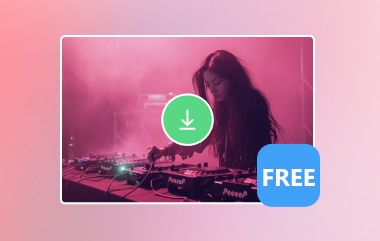Jeste li ikada poslušali X Space sesiju koja je bila previše dobra da bi se zaboravila? Bilo da se radilo o promišljenoj raspravi, intervjuu uživo ili iznenadnom AMA-u, vjerojatno ste htjeli zadržati kopiju. Kvaka? X ne olakšava preuzimanje tih audio snimaka. To mnoge korisnike, i povremene slušatelje i kolekcionare sadržaja, ostavlja u nedoumici koje im opcije stoje na raspolaganju. Ovaj vodič objašnjava vaše najbolje izbore, od službenih metoda do pametnih zaobilaznih rješenja, bilo da vas zanima spremanje snimke ili stvaranje izvanmrežne arhive, pouzdanog X Space Audio Downloader može napraviti svu razliku.
- Dio 1: Možete li preuzeti snimljeni zvuk s X Spacea?
- 2. dio: Kako službeno preuzeti X Space Audio
- Dio 3: Kako jednostavno snimiti X Space Audio i spremiti ga kao MP3
- Dio 4: Kako preuzeti X Space Audio pomoću online programa za preuzimanje
- Dio 5: Kako preuzeti X Space Audio pomoću proširenja preglednika
Dio 1: Možete li preuzeti snimljeni zvuk s X Spacea?
Da, moguće je preuzeti audio s X Spacesa, ali ne izravno putem same platforme. X (ranije Twitter) omogućuje voditeljima snimanje svojih Space sesija, koje korisnici zatim mogu reproducirati ograničeno vrijeme. Ali te snimke nemaju ugrađeni gumb za preuzimanje. Kako bi ih spasili, ljudi obično koriste uslužne programe trećih strana, poput snimača zaslona, online programa za preuzimanje ili proširenja za preglednik. Svi se pristupi razlikuju po praktičnosti i kvaliteti rezultata; stoga bi odabir odgovarajućeg pristupa trebao biti utemeljen na tome je li korisnik voditelj ili samo slušatelj koji pokušava zadržati kopiju kako bi je kasnije pogledao.
2. dio: Kako službeno preuzeti X Space Audio
Ako ste bili domaćin Spacea i uključili snimanje, X vam omogućuje pristup tom zvuku, iako to nije tako izravno kao klik na gumb za preuzimanje. Da biste službeno preuzeli zvuk s Twitter Spacea, morat ćete zatražiti kopiju podataka svog računa. Evo kako to učiniti korak po korak:
Korak 1Prilikom stvaranja prostora, obavezno omogućite opciju Snimi prostor. Kasnije se mogu preuzeti samo snimljeni prostori.
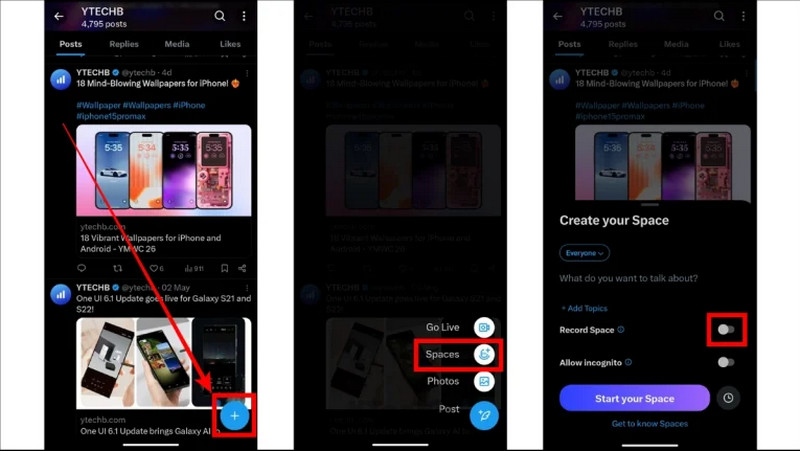
Korak 2Posjetite svoj X račun, idite na Postavke i Privatnost te u njemu kliknite na Vaš račun i onda preuzimanje datoteka arhivu vaših podataka. Potvrdite svoje vjerodajnice, a zatim pričekajte pripremu arhive.
Korak 3Nakon što je arhiva pripremljena, preuzmite je i raspakirajte na svoje računalo. Sadrži sve podatke o vašem računu, uključujući sve snimljene Spaces datoteke.
4. korakPretražite svoju Space datoteku koja je snimljena u arhivi. Općenito je u M4A formatu i može se reproducirati ili pretvoriti za reprodukciju izvan mreže. Ovo je postupak službenog dobivanja Twitter Space audio usluge kao domaćina.
Dio 3: Kako jednostavno snimiti X Space Audio i spremiti ga kao MP3
Ponekad se najbolji razgovori na X-u dogode kada ih najmanje očekujete, a nisu svi dostupni za snimku. Bilo da ste slušatelj ili samo želite sigurnosnu kopiju svoje sesije, snimanje je pametno rješenje. Čak i ako niste domaćin, i dalje možete snimiti visokokvalitetni zvuk iz bilo kojeg prostora uživo ili snimljenog pomoću pravog alata. Jedna od najpouzdanijih opcija je AVAide Screen Recorder, što vam omogućuje glatko snimanje X Space zvuka i spremanje u više formata. Naučite najbrži način preuzimanja zvuka s Twitter Spacea bez ikakvih ograničenja.
Korak 1Prvo, morate preuzeti snimač zaslona na svoje računalo označavanjem odgovarajućeg gumba za preuzimanje koji smo ovdje naveli. Zatim slijedite vodič za njegovu instalaciju i postavljanje.

BESPLATNO PREUZIMANJE Za Windows 7 ili noviji
 Sigurno preuzimanje
Sigurno preuzimanje
BESPLATNO PREUZIMANJE Za Mac OS X 10.13 ili noviji
 Sigurno preuzimanje
Sigurno preuzimanjeKorak 2Budući da želite snimati samo zvuk, promijenite vrstu snimača u Snimač zvukaZatim aktivirajte Zvuk sustava i pronađite X Space datoteku koju želite spremiti snimanjem ovdje. Pritisnite REC gumb i reproducirajte zvuk nakon odbrojavanja od tri sekunde.

Korak 3Ako želite završiti snimanje, pritisnite crveni kvadrat gumb za zaustavljanje. Poslušajte snimku zvuka, a ako je trebate izrezati, možete upotrijebiti značajku uređivanja dostupnu ovdje.

U slučaju da želite Preuzmite audiozapis s Facebook Messengera brzo, a zatim korištenje iste metode omogućuje sigurno preuzimanje kada gumb za preuzimanje više nije prikazan.
Dio 4: Kako preuzeti X Space Audio pomoću online programa za preuzimanje
U slučaju da ne želite instalirati nikakav softver za uštedu prostora na audio zapisima i želite samo brzu tehniku bez instalacije, online program za preuzimanje bit će vam najjednostavniji izbor. Sigurna oklada je besplatni. Twitter Spaces Downloader tvrtke CircleboomMože se jednostavno koristiti, radi putem preglednika i omogućuje vam preuzimanje snimljene audio veze u bilo koji javni prostor. Iako je preuzeta datoteka u AAC formatu, možete je jednostavno pretvoriti u MP3 pomoću bilo kojeg besplatnog online pretvarača. Ovaj alat je posebno koristan ako želite preuzeti bez instaliranja dodatnog softvera ili snimanja u stvarnom vremenu. Evo kako ga koristiti:
Korak 1Posjetite stranicu za preuzimanje: https://circleboom.com/social-media-scheduler/social-media-video-downloader/twitter-spaces-downloader-free
Korak 2Idi na X, pronađi Snimanje svemira, kliknite na Udio gumb i kopirajte poveznicu za dijeljenje. Zalijepite poveznicu na web-mjesto za preuzimanje i kliknite preuzimanje datoteka gumb. Pričekajte nekoliko trenutaka da alat dohvati zvuk.
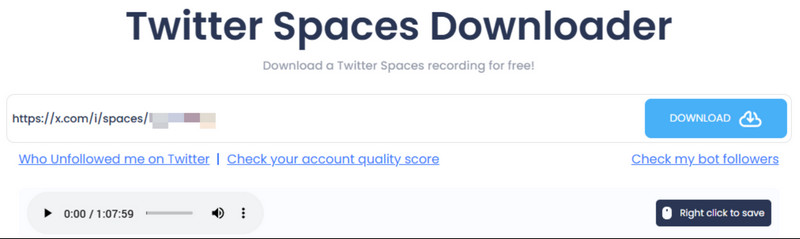
Korak 3Označite desni gumb za spremanje i početak preuzimanja. Ili kliknite desnom tipkom miša na vezu i odaberite Spremi vezu kao za odabir mape i naziva datoteke. Zvuk će biti spremljen u AAC formatu. Ako je potrebno, upotrijebite online pretvarač da biste ga promijenili u MP3.
Baš kao i kod ovog online programa za preuzimanje, već postoji mnoštvo dostupnih alata koje možete koristiti za preuzimanje pjesama na Spotify tako da ih možete reproducirati izvan mreže bez potrebe za otvaranjem aplikacije ili pronalaženjem internetske veze.
Dio 5: Kako preuzeti X Space Audio pomoću proširenja preglednika
Jedan od načina spremanja Space snimaka je korištenje proširenja za preglednik putem kojeg ne morate kopirati kodove ili otvarati kartice. Preuzmite Twitter Spaces Chrome ekstenzija je posebno konstruirana za tu svrhu. Također je besplatna, ne preopterećuje vaše računalo i radi u vašem pregledniku. Za razliku od online alata, ne morate kopirati nikakve URL-ove; samo pritisnite audio i pustite da ostatak obavi ekstenzija. No, imajte na umu da konačni dokument može biti barem malo duži za preuzimanje Twitter space audio online od stvarne sesije, zbog načina na koji alat snima stream.
Korak 1Instalirajte proširenje Download Twitter Spaces iz Chrome web trgovine. Idite na X i pokrenite reprodukciju snimke Spacea u pregledniku Chrome nekoliko minuta.
Korak 2Označite produžetak gumb na alatnoj traci, a zatim pritisnite gumb Preuzimanje medija dugme.
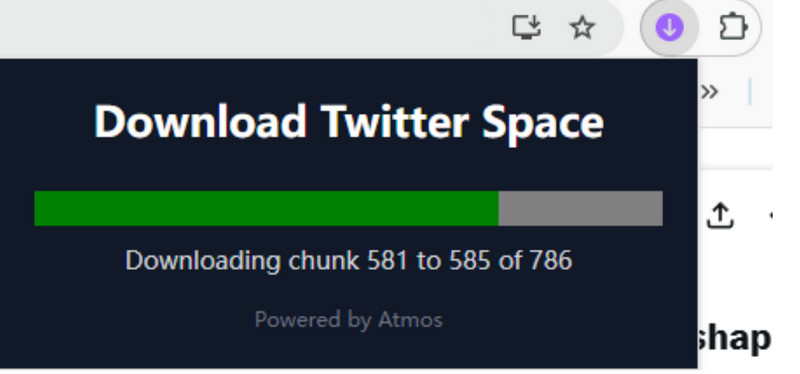
Korak 3Pričekajte da se preuzimanje dovrši. Nakon što bude spremno, pojavit će se upit koji vam omogućuje spremanje zvuka na računalo.
Vodič o Kako preuzeti zvuk s Twitter Spacea daje nam tračak nade da spremimo audio datoteku dostupnu na platformi za reprodukciju izvan mreže ili za izradu sigurnosne kopije. Ako ne želite koristiti službeni način preuzimanja jer niste domaćin ili mrzite gnjavažu, upotrijebite alternative ovdje.
Snimanje zaslona, zvuka, web kamere, igranja, mrežnih sastanaka, kao i iPhone/Android zaslona na vašem računalu.